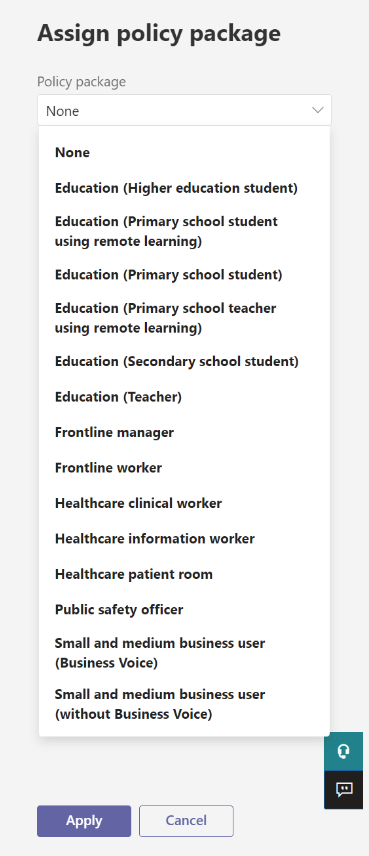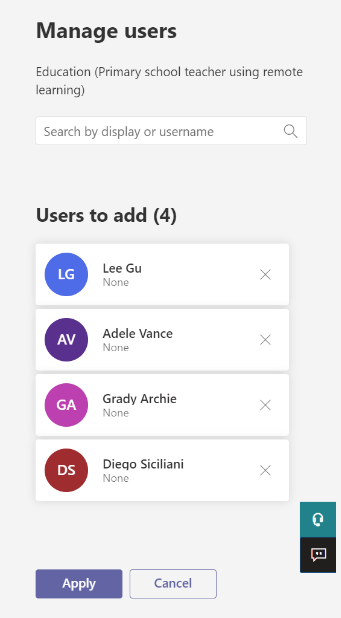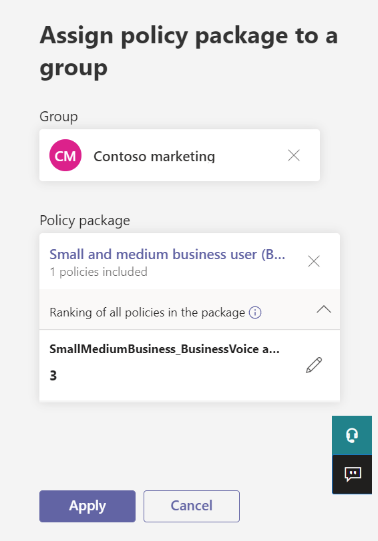Назначение пакетов политик пользователям и группам
В этой статье рассматриваются различные способы назначения пакетов политик пользователям и группам в Microsoft Teams. Перед чтением убедитесь, что вы прочитали статью Назначение политик в Teams — начало работы.
Назначение пакета политики пользователям
Пакет политики в Teams — это набор стандартных политик и параметров политики, которые можно назначить пользователям с одинаковыми или похожими ролями в вашей организации. Каждый пакет политики разработан на основе роли пользователя и включает предопределенные политики и параметры политики, которые поддерживают действия, типичные для этой роли. Ниже приведены некоторые примеры пакетов политик для образовательных учреждений (преподаватель) и медицинских (клинических работников). Дополнительные сведения см. в статье Управление пакетами политик в Teams.
Назначение пакета политики одному пользователю
В левой области навигации Центра администрирования Microsoft Teams перейдите в раздел Пользователи, а затем выберите пользователя.
На странице пользователя выберите Политики, а затем рядом с полем Пакет политики выберите Изменить.
В области Назначение пакета политики выберите пакет, который нужно назначить, и нажмите кнопку Применить.
Назначение пакета политики нескольким пользователям
В левой области навигации Центра администрирования Microsoft Teams перейдите в раздел Пакеты политики, а затем выберите пакет политики, который нужно назначить, щелкнув слева от имени пакета.
Выберите Управление пользователями.
В области Управление пользователями выполните поиск по отображаемому имени или по имени пользователя, выберите имя и нажмите Добавить. Повторите это действие для каждого пользователя, которого нужно добавить.
Завершив добавление пользователей, нажмите кнопку Применить.
Назначение пакета политики группе
Назначение пакетов политики группам позволяет назначать несколько политик группе пользователей, например группе безопасности или группе рассылки. Назначение политики распространяется на участников группы в соответствии с правилами очередности. При добавлении или удалении участников группы, назначения политик для них обновляются соответствующим образом.
Назначение пакета политики группам рекомендуется для групп до 50 000 пользователей, но оно также будет работать с большими группами.
При назначении пакета политики он немедленно назначается группе. Однако распространение назначения политики членам группы выполняется в фоновом режиме и может занять некоторое время в зависимости от размера группы. То же самое происходит, когда политика не назначена из группы или когда члены добавляются в группу или удаляются из нее.
Важно!
Прежде чем приступить к работе, важно понять (правила приоритета) и (ранжирование назначений групп). Убедитесь, что вы ознакомилесь с основными понятиями из статьи (Что необходимо знать о назначении политики группам) ранее в этой статье.
Назначение пакета политики группе пользователей в Центре администрирования
В левой области навигации Центра администрирования Microsoft Teams перейдите на страницу Пакеты политики .
Перейдите на вкладку Назначение пакета группы .
Выберите Добавить, а затем в области Назначение пакета политики группе выполните следующие действия.
Чтобы управлять ранжированием для определенного типа политики, перейдите на страницу конкретной политики.
Чтобы переназначить пакет политики группе, сначала удалите назначение групповой политики. Затем выполните описанные выше действия, чтобы назначить пакет политики группе.
Работа с PowerShell
Получение модуля PowerShell для Teams
Пошаговые инструкции см. в разделе Установка Teams PowerShell.
Назначение пакета политики группе пользователей
Используйте командлет Grant-CsGroupPolicyPackageAssignment , чтобы назначить пакет политики группе. Группу можно указать с помощью идентификатора объекта, SIP-адреса или адреса электронной почты. При назначении пакета политики укажите (рейтинг назначений группы) для каждого типа политики в пакете политики.
В этом примере мы назначаем пакет политики Education_Teacher группе с рейтингом назначения 1 для TeamsAppSetupPolicy и TeamsMeetingBroadcastPolicy и 2 для TeamsMeetingPolicy.
Grant-CsGroupPolicyPackageAssignment -GroupId "dae90bb4-120f-4a3e-a15d-30f142e79f69" -PackageName "Education_Teacher" -PolicyRankings "TeamsAppSetupPolicy, 1", "TeamsMeetingBroadcastPolicy, 1", "TeamsMeetingPolicy, 2"
Назначение пакета политики пакету пользователей
С помощью пакетного пакета политики можно одновременно назначать пакет политики большим наборам пользователей без использования скрипта. Командлет New-CsBatchPolicyAssignmentOperation используется для отправки пакета пользователей и пакета политики, который требуется назначить. Задания будут обрабатываться в фоновом режиме, а для каждого пакета будет создан идентификатор операции. Затем можно использовать командлет Get-CsBatchPolicyAssignmentOperation для отслеживания хода выполнения и состояния назначений в пакете.
Укажите пользователей по идентификатору объекта или sip-адресу. SIP-адрес пользователя часто имеет то же значение, что и имя участника-пользователя (UPN) или адрес электронной почты, но это необязательно. Если пользователь указан с помощью имени участника-пользователя или электронной почты, но имеет значение, отличное от его SIP-адреса, назначение политики для пользователя завершится ошибкой. Если пакет содержит повторяющихся пользователей, они будут удалены из пакета перед обработкой, а состояние будет предоставлено только для уникальных пользователей, оставшихся в пакете.
Пакет содержит до 5000 пользователей. Для достижения наилучших результатов не отправляйте больше нескольких пакетов одновременно. Разрешите пакетам завершить обработку перед отправкой дополнительных пакетов.
Использование модуля PowerShell Для Teams
Выполните следующую команду, чтобы установить модуль Microsoft Teams PowerShell (если это еще не сделано). Убедитесь, что установлена версия 1.0.5 или более поздняя.
Install-Module -Name MicrosoftTeams
Выполните следующую команду, чтобы подключиться к Teams и начать сеанс.
Connect-MicrosoftTeams
При появлении запроса войдите, используя учетные данные администратора.
Назначение пакетов политики пакету пользователей
В этом примере мы используем командлет New-CsBatchPolicyAssignmentOperation для назначения пакета политики Education_PrimaryStudent пакету пользователей.
New-CsBatchPolicyPackageAssignmentOperation -Identity 1bc0b35f-095a-4a37-a24c-c4b6049816ab,user1@econtoso.com,user2@contoso.com -PackageName Education_PrimaryStudent
Просмотр состояния пакетного назначения
Выполните следующую команду, чтобы получить состояние пакетного назначения, где OperationId — это идентификатор операции, возвращаемый командлетом New-CsBatchPolicyAssignmentOperation для данного пакета.
$Get-CsBatchPolicyAssignmentOperation -OperationId f985e013-0826-40bb-8c94-e5f367076044 | fl
Если в выходных данных показано, что произошла ошибка, выполните следующую команду, чтобы получить дополнительные сведения об ошибках, которые находятся в свойстве UserState .
Get-CsBatchPolicyAssignmentOperation -OperationId f985e013-0826-40bb-8c94-e5f367076044 | Select -ExpandProperty UserState
Дополнительные сведения см. в разделе Get-CsBatchPolicyAssignmentOperation.